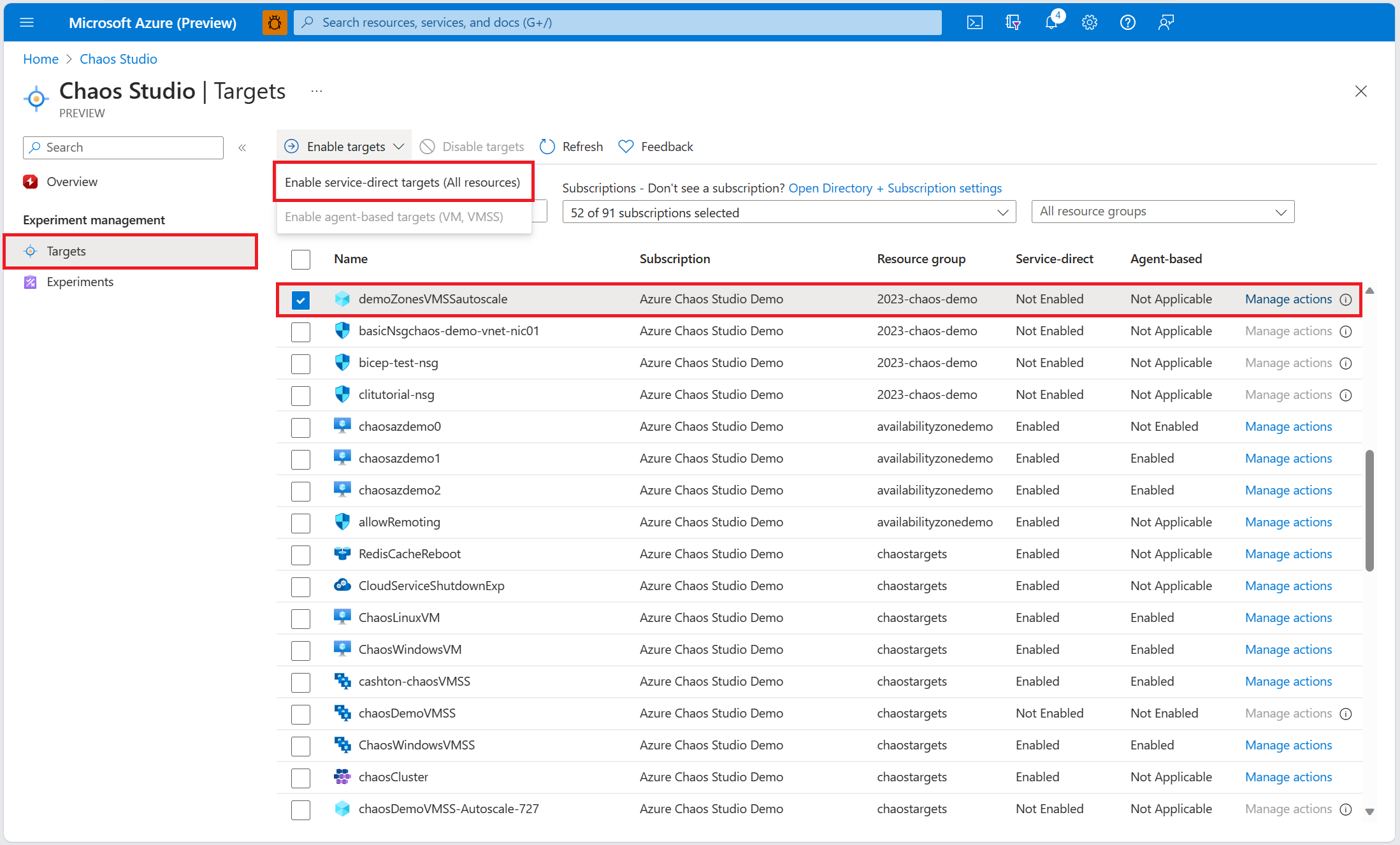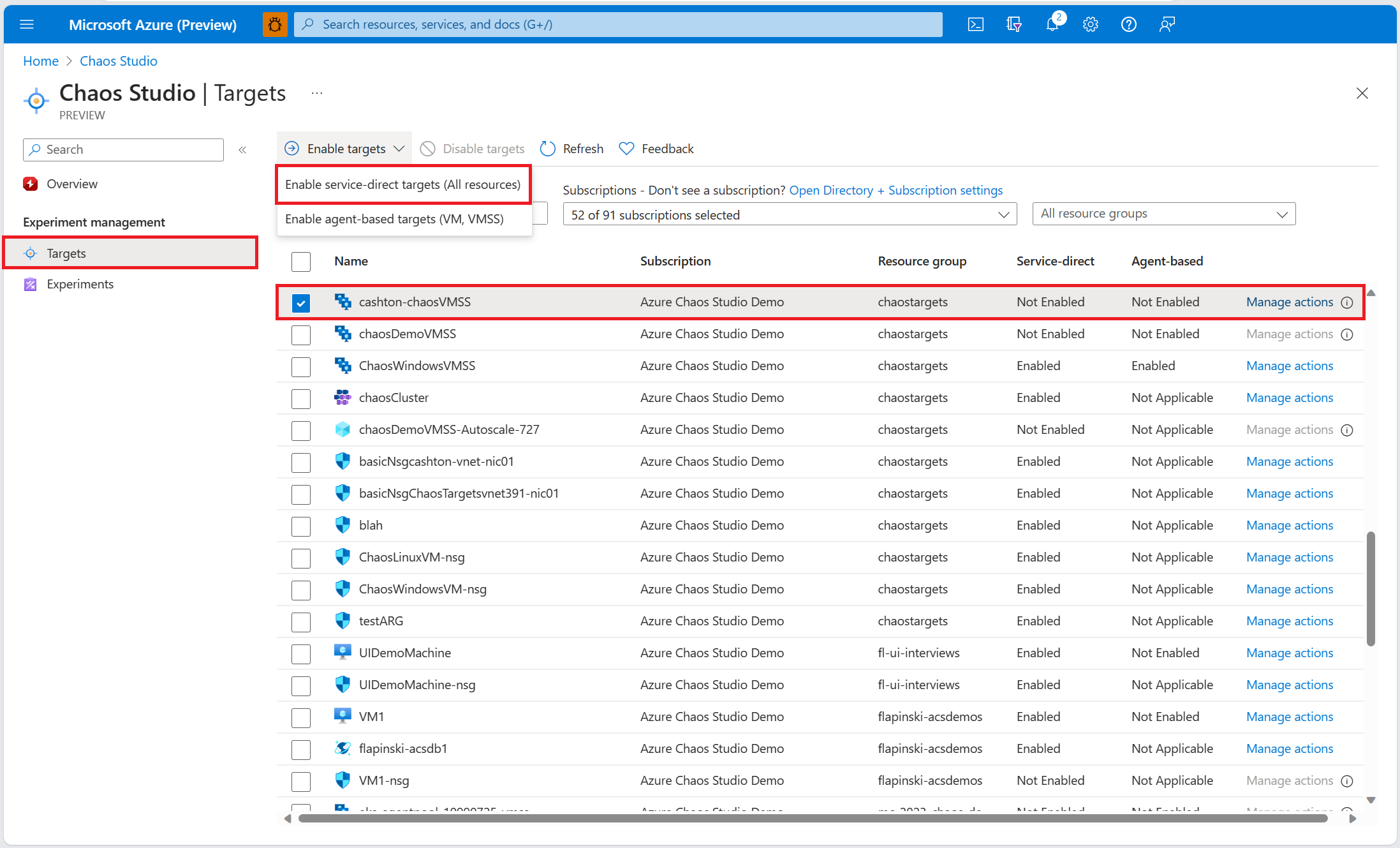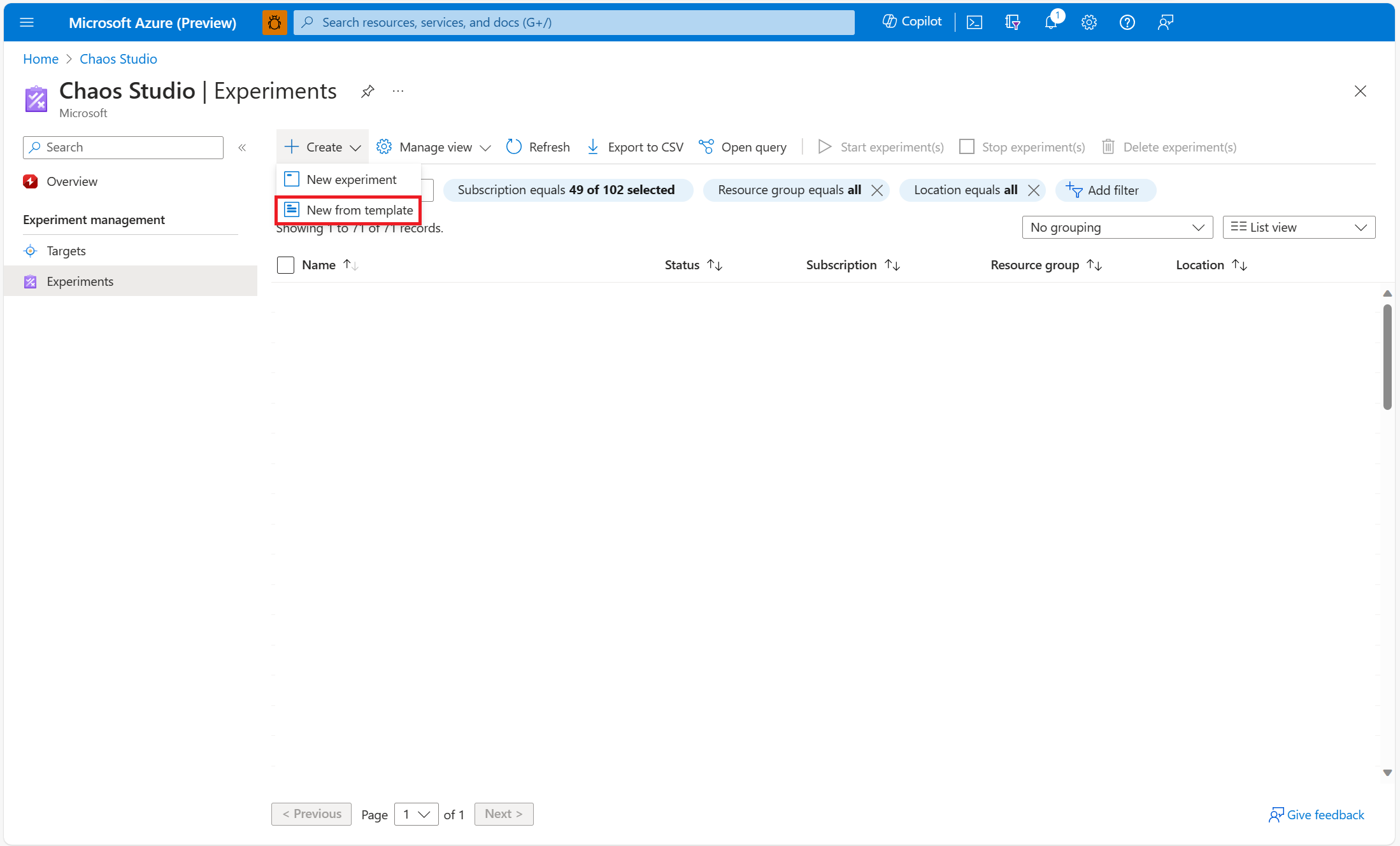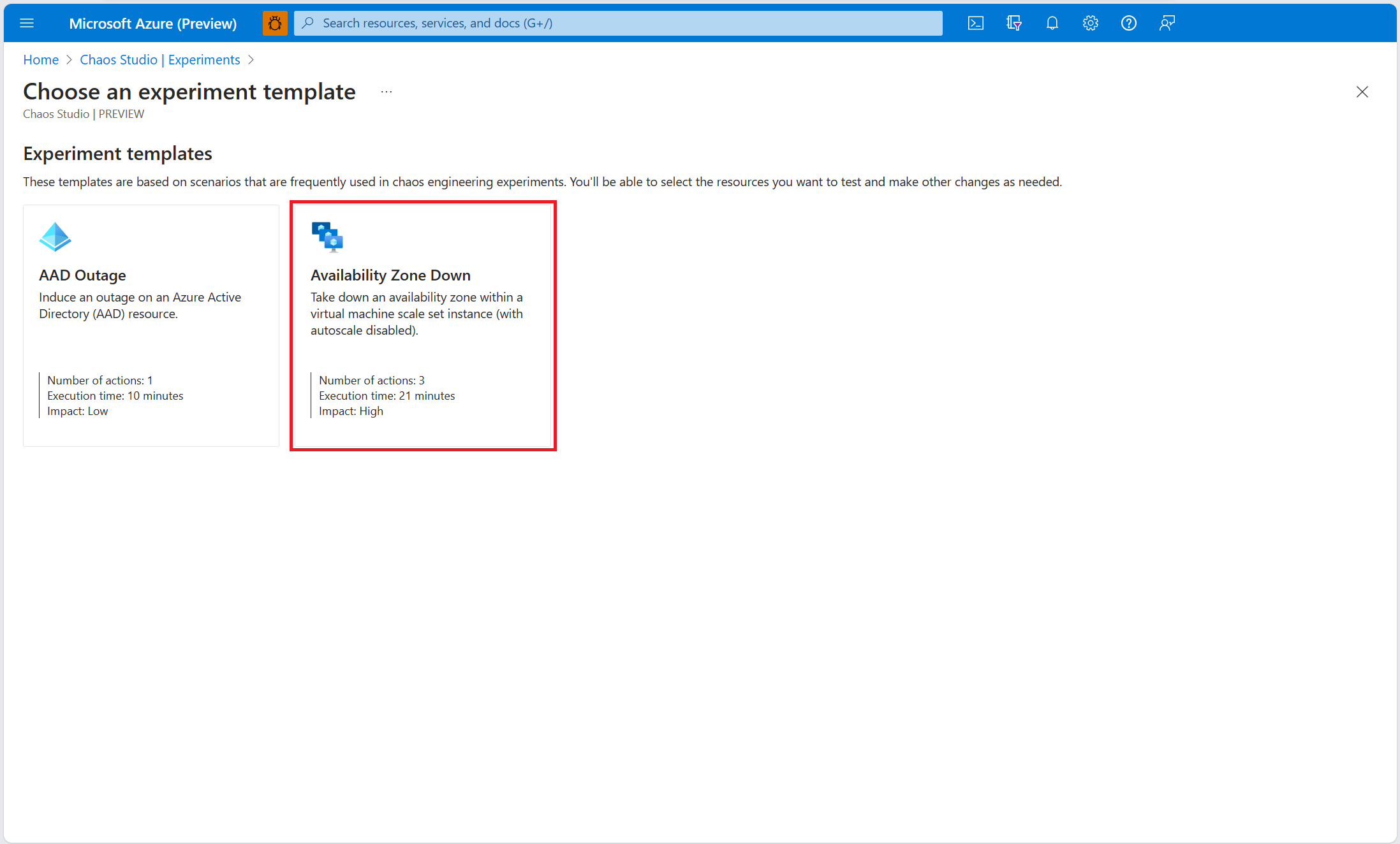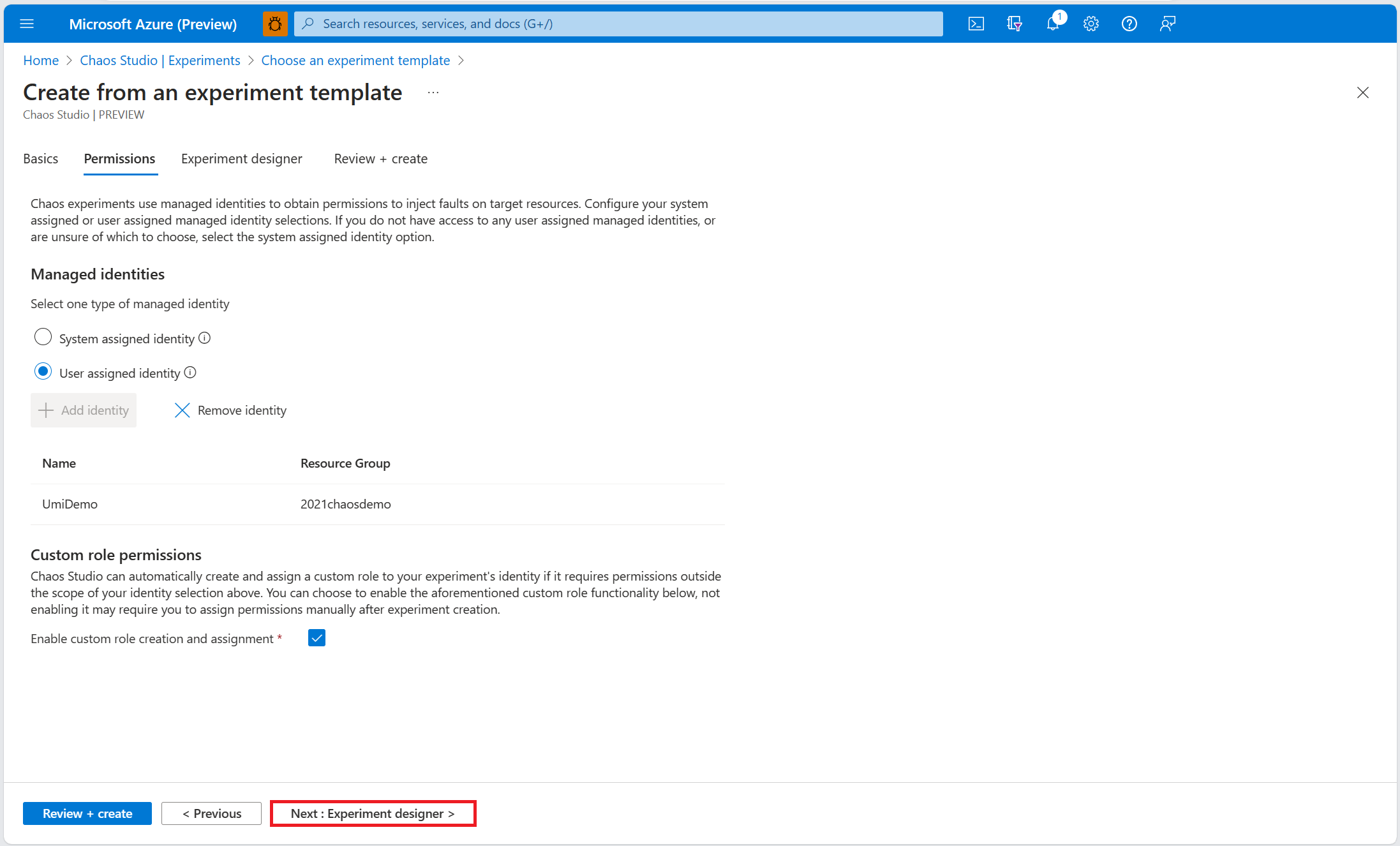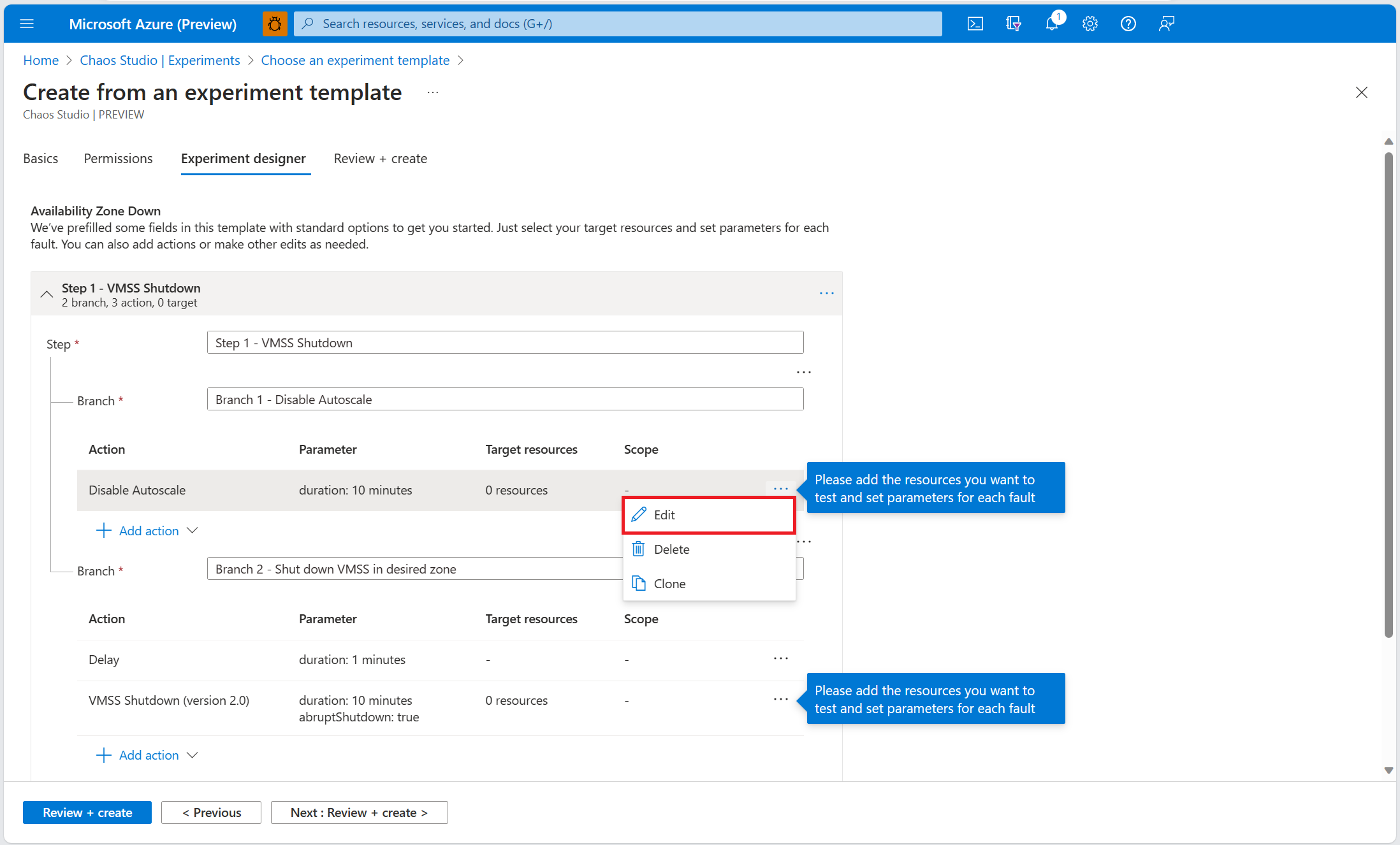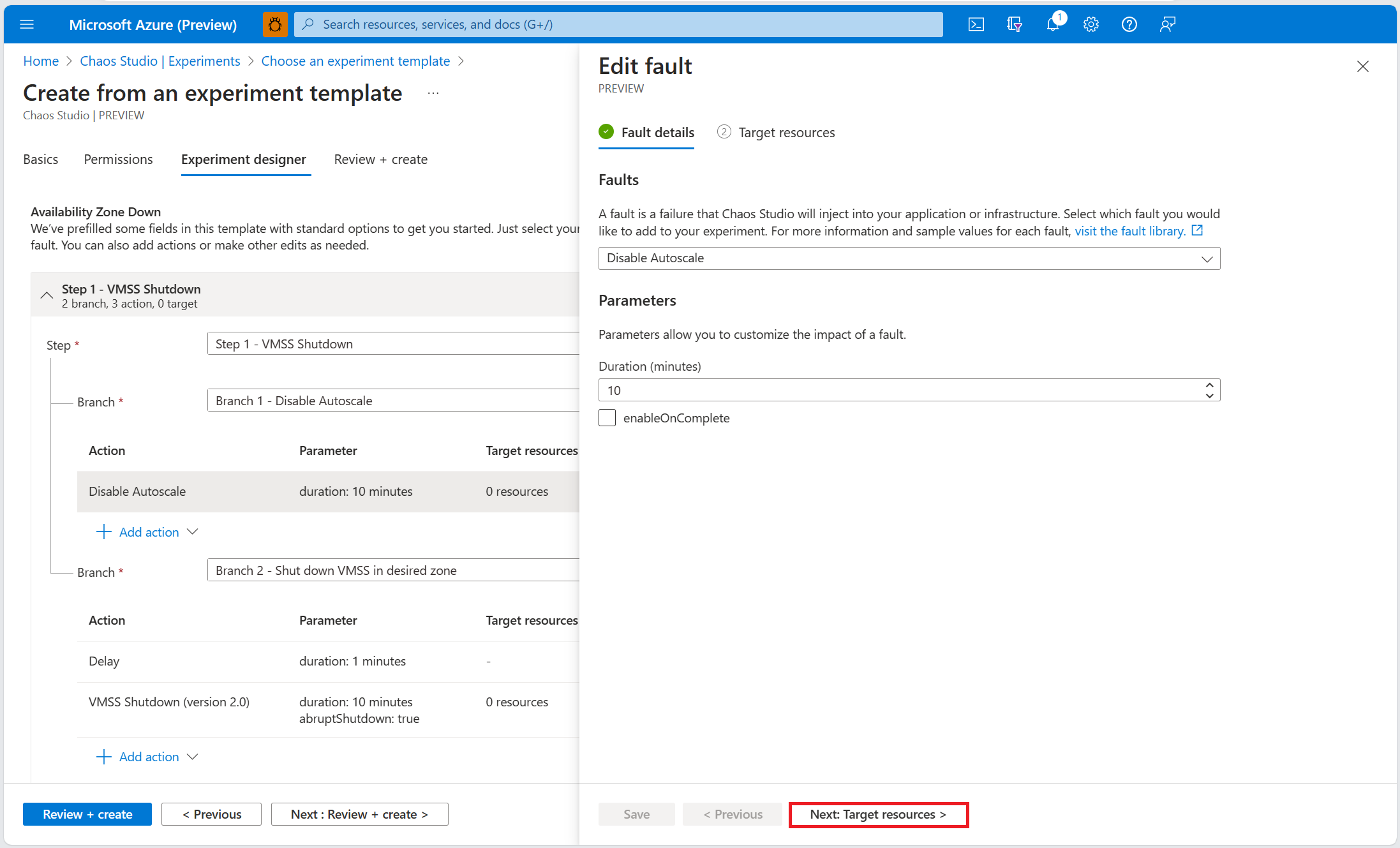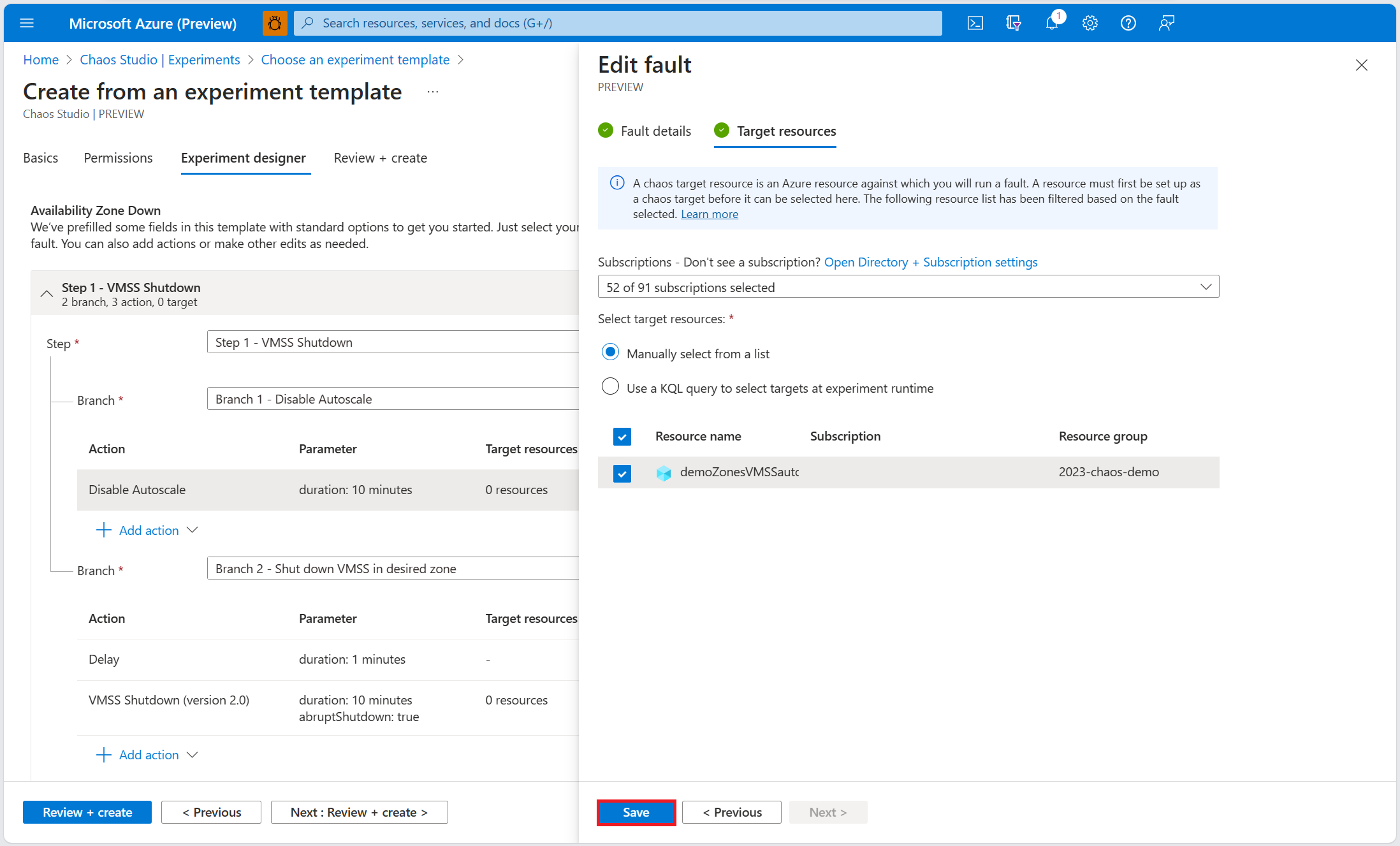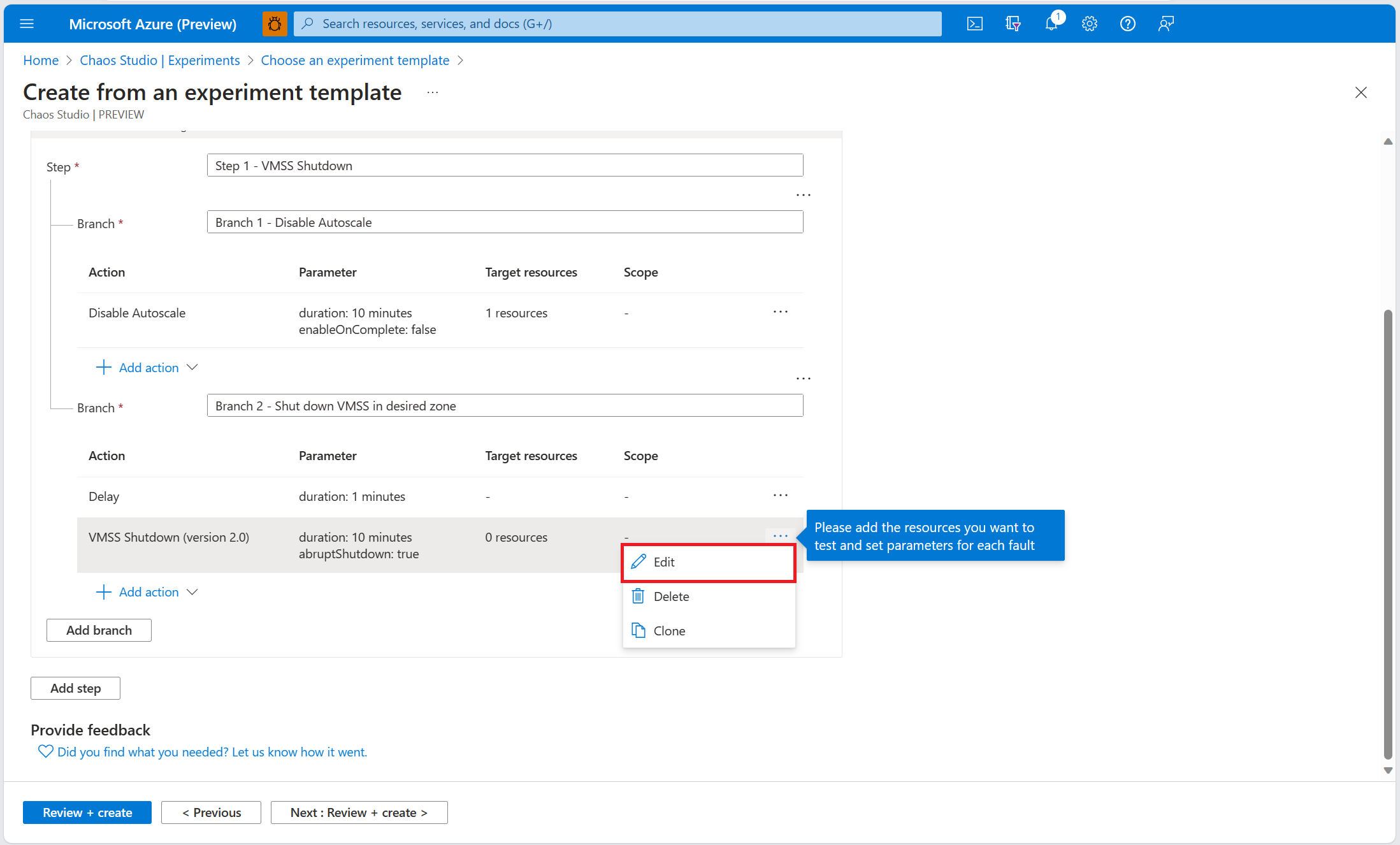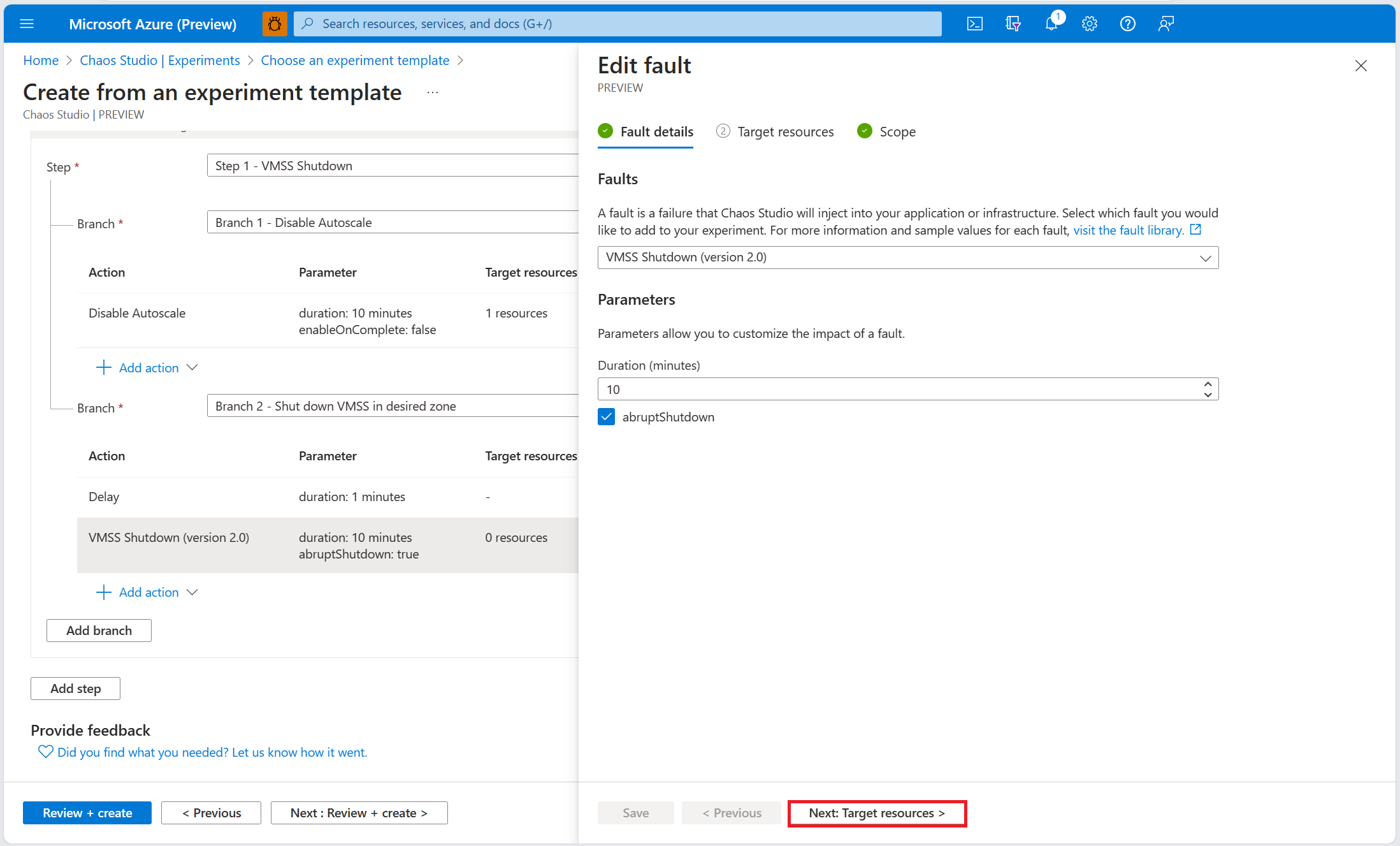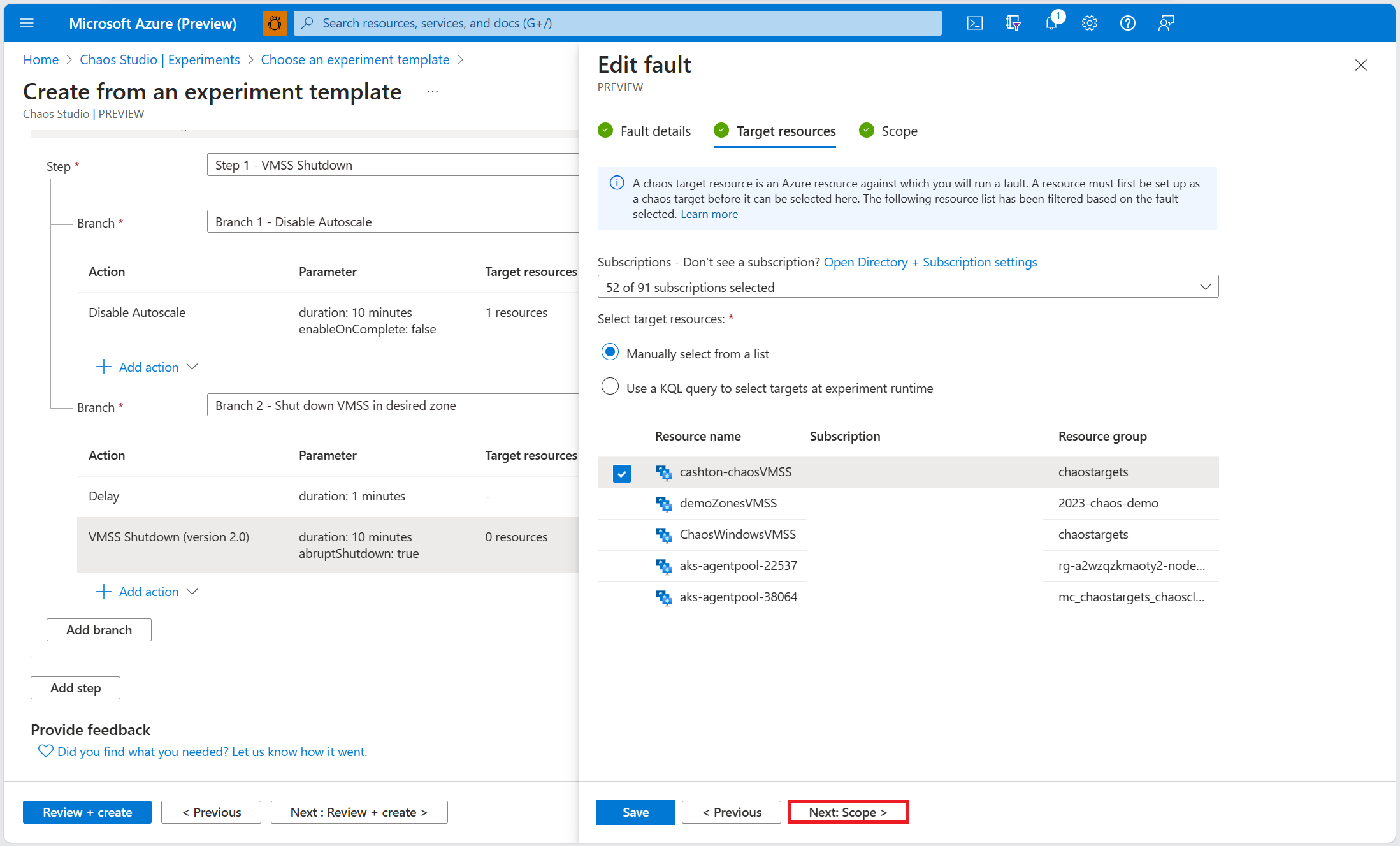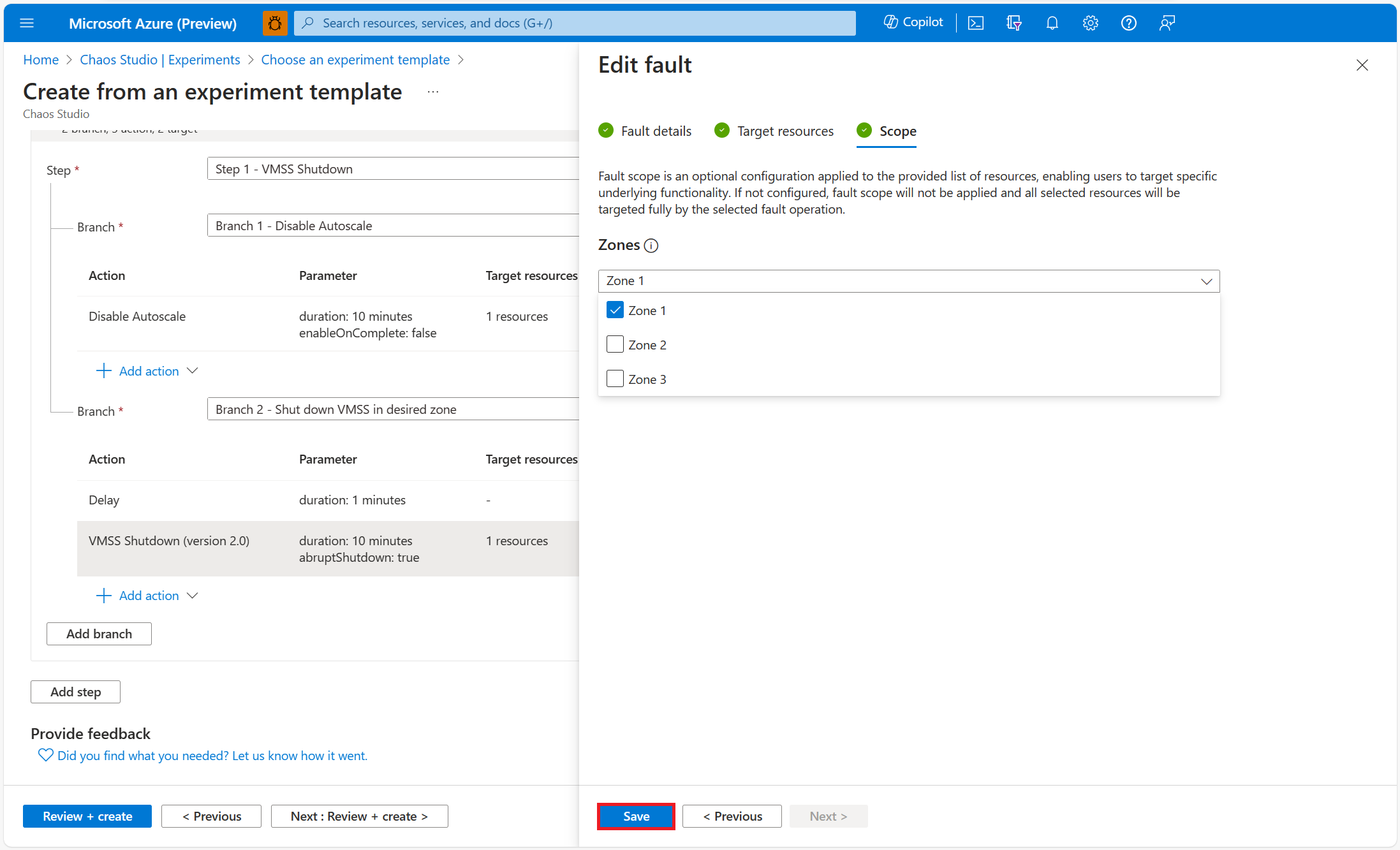Używanie szablonu eksperymentu chaosu do wyłączania stref dostępności zestawu skalowania maszyn wirtualnych z wyłączoną funkcją automatycznego skalowania
Możesz użyć eksperymentu chaosu, aby sprawdzić, czy aplikacja jest odporna na błędy, powodując te błędy w kontrolowanym środowisku. W tym artykule usunięto strefę dostępności (z wyłączoną funkcją automatycznego skalowania) wystąpienia usługi Virtual Machine Scale Sets przy użyciu wstępnie wypełnionego szablonu eksperymentu i programu Azure Chaos Studio.
Wymagania wstępne
- Subskrypcja platformy Azure. Jeśli nie masz subskrypcji platformy Azure, przed rozpoczęciem utwórz bezpłatne konto platformy Azure.
- Wystąpienie usługi Virtual Machine Scale Sets.
- Wystąpienie ustawień automatycznego skalowania.
Włączanie programu Chaos Studio w zestawach skalowania maszyn wirtualnych i wystąpieniach ustawień automatycznego skalowania
Usługa Azure Chaos Studio nie może wprowadzać błędów do zasobu, dopóki ten zasób nie zostanie dodany do programu Chaos Studio. Aby dodać zasób do programu Chaos Studio, utwórz element docelowy i możliwości zasobu. Zestawy skalowania maszyn wirtualnych mają tylko jeden typ docelowy (Microsoft-VirtualMachineScaleSet) i jedną funkcję (shutdown). Ustawienia automatycznego skalowania mają tylko jeden typ docelowy (Microsoft-AutoScaleSettings) i jedną funkcję (disableAutoscale). Inne zasoby mogą mieć maksymalnie dwa typy docelowe. Jeden typ docelowy dotyczy błędów bezpośrednich usługi. Innym typem docelowym są błędy oparte na agencie. Inne zasoby mogą mieć wiele innych możliwości.
Otwórz portal Azure Portal.
Wyszukaj pozycję Chaos Studio na pasku wyszukiwania.
Wybierz pozycję Cele i znajdź zasób ustawienia autoskalowanie.
Wybierz zasób ustawienia automatycznego skalowania i wybierz pozycję Włącz elementy docelowe Włącz obiekty docelowe> bezpośrednio w usłudze.
Wybierz pozycję Przejrzyj i włącz opcję Włącz>.
Znajdź zasób zestawu skalowania maszyn wirtualnych.
Wybierz zasób zestawu skalowania maszyn wirtualnych i wybierz pozycję Włącz elementy docelowe Włącz obiekty docelowe> usługi direct.
Wybierz pozycję Przejrzyj i włącz opcję Włącz>.
Teraz pomyślnie dodano ustawienie autoskalowania i zestaw skalowania maszyn wirtualnych do programu Chaos Studio.
Tworzenie eksperymentu na podstawie szablonu
Teraz możesz utworzyć eksperyment na podstawie wstępnie wypełnionego szablonu eksperymentu. Eksperyment chaosu definiuje akcje, które chcesz wykonać względem zasobów docelowych. Akcje są zorganizowane i uruchamiane w krokach sekwencyjnych. Eksperyment chaosu definiuje również akcje, które mają być wykonywane względem gałęzi, które są uruchamiane równolegle.
W programie Chaos Studio przejdź do pozycji Eksperymenty>Utwórz>nowe na podstawie szablonu.
Wybierz pozycję Strefa dostępności w dół.
Dodaj nazwę eksperymentu zgodnego z wytycznymi dotyczącymi nazewnictwa zasobów. Wybierz pozycję Dalej: Uprawnienia.
Aby eksperyment chaosu działał pomyślnie, musi mieć wystarczające uprawnienia do zasobów docelowych. Wybierz tożsamość zarządzaną przypisaną przez system lub tożsamość zarządzaną przypisaną przez użytkownika na potrzeby eksperymentu. Możesz włączyć niestandardowe przypisanie roli, jeśli chcesz, aby program Chaos Studio dodał niezbędne uprawnienia do uruchamiania (w postaci roli niestandardowej) do tożsamości eksperymentu. Wybierz pozycję Dalej: Projektant eksperymentów.
W obszarze Wyłącz błąd automatycznego skalowania wybierz pozycję Edytuj.
Przejrzyj parametry błędów i wybierz pozycję Dalej: Zasoby docelowe.
Wybierz zasób ustawienia automatycznego skalowania, którego chcesz użyć w eksperymencie. Wybierz pozycję Zapisz.
W ramach błędu zamykania usługi VMSS (wersja 2.0) wybierz pozycję Edytuj.
Przejrzyj parametry błędów i wybierz pozycję Dalej: Zasoby docelowe.
Wybierz zasób zestawu skalowania maszyn wirtualnych, którego chcesz użyć w eksperymencie. Wybierz pozycję Dalej: Zakres.
Wybierz strefy w zestawie skalowania maszyn wirtualnych, które chcesz usunąć. Wybierz pozycję Zapisz.
Wybierz pozycję Przejrzyj i utwórz,> aby zapisać eksperyment.
Uruchamianie eksperymentu
Teraz możesz przystąpić do uruchamiania eksperymentu.
- W widoku Eksperymenty wybierz swój eksperyment. Wybierz przycisk Start>OK.
- Gdy stan zmieni się na Uruchomiono, wybierz pozycję Szczegóły dla najnowszego przebiegu w obszarze Historia , aby wyświetlić szczegóły uruchomionego eksperymentu.
Następne kroki
Teraz, po uruchomieniu eksperymentu szablonu Strefy dostępności w dół, możesz wykonać następujące czynności: